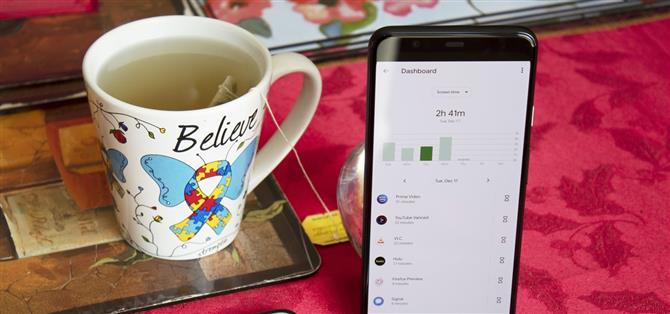Parece que cada día nuestros teléfonos se integran más en nuestras vidas. Escuela, trabajo, compras: tantas tareas requieren un teléfono o se benefician enormemente de uno. Pero nuestros teléfonos son un arma de doble filo que puede distraernos fácilmente y dañar nuestra salud mental..
Es por eso que Google presentó Digital Wellbeing, un conjunto de herramientas de Android para ayudarlo a mantener un equilibrio saludable entre el mundo físico y el digital de hoy. Si no cree que necesita algo como esto, pregúntese cuándo fue la última vez que pasó una hora sin revisar su teléfono. Dado que estoy bastante seguro de cómo respondió, aquí hay algunas maneras de aprovechar al máximo Digital Wellbeing en Android 9 y superior.
- No se pierda: cómo usar Screen Time, la versión de Apple del bienestar digital
1. Analiza el uso de tu teléfono
Antes de realizar cambios en el uso de su teléfono, debe conocer sus patrones actuales de uso del teléfono. Al igual que un plan de dieta, primero debe ver su línea de base antes de aplicar las modificaciones..
Abra la aplicación Configuración en su teléfono y elija «Bienestar digital». La primera página mostrará cuántas veces ha desbloqueado el dispositivo, la cantidad de notificaciones y un gráfico circular de su uso diario de cada aplicación. Seleccione «Panel de control» para obtener aún más información..



Después de aprender sus propios hábitos, sabrá dónde necesita hacer cambios. Quizás de vez en cuando necesites que te alejen suavemente de las aplicaciones de redes sociales, o tal vez necesites restringir el desplazamiento de tus noticias. De todos modos, tómese un tiempo para reflexionar sobre los datos y encontrar lo que debe cortarse..
2. Establecer temporizadores de aplicaciones
Ahora, utilizando otra herramienta llamada Temporizadores de aplicaciones, puede establecer límites diarios para el tiempo que puede pasar en cualquier aplicación específica. Idealmente, querrás comenzar con las aplicaciones que más utilizas. Dependiendo de sus necesidades, debe buscar al menos una reducción del 15% en el uso. Algo medible pero alcanzable.
Para configurar los temporizadores de aplicaciones, dirígete al menú «Bienestar digital» en Configuración, luego abre «Panel de control». Seleccione el ícono del reloj de arena a la derecha de la aplicación que desea limitar, luego elija una duración al menos 15% menor que el tiempo promedio que pasa en la aplicación.
Una vez establecida, después de que expire su duración, la aplicación se pondrá gris. Si intenta abrir la aplicación, aparecerá una ventana emergente que le informará que su límite ha aumentado.


También puede establecer límites para los sitios web que visita. Vaya a Configuración -> Bienestar digital -> Panel y busque Chrome en la lista. Seleccione «Mostrar sitios que visita», luego aparecerá un mensaje pidiéndole que permita que Digital Wellbeing muestre los sitios web que visita en Chrome. Elija «Mostrar» y aparecerá aquí una lista de los sitios web que visita, que luego puede limitar de la misma manera que una aplicación individual.
3. Ajustar notificaciones
Limitar el uso de la aplicación es solo una parte de la batalla: sin siquiera desbloquear el teléfono, es posible que recibas docenas de notificaciones solo en la pantalla de bloqueo. Para cambiar eso sin volverse nuclear en las notificaciones de la aplicación, puede usar los Canales de notificación, una característica introducida en Android 8.
Todos los diferentes tipos de notificaciones que una aplicación puede enviarle son los «Canales». Entonces, en lugar de tener que bloquear todas las notificaciones de una aplicación determinada, puede bloquear solo ciertos tipos de notificaciones de esa aplicación. Estos canales se pueden configurar para ser «Alertas» o «Silenciosos», sin que estos últimos hagan que su teléfono vibre o suene. Puede configurar categorías para que no se muestren en la pantalla de bloqueo, no mostrar un icono en la barra de estado y establecer un tono de notificación diferente para cada tipo.


Usar canales de notificación es simple. Dirígete a Configuración -> Bienestar digital -> Administrar notificaciones y selecciona la aplicación que deseas administrar. A partir de ahí, se enumerarán todos los canales de notificación de la aplicación. Toque uno para configurarlo.
4. Use No molestar
Tweaking Notification Channels es una solución semipermanente. Si hay un tipo de notificación que realmente desea ver a veces, pero no cuando intenta desconectarse, es mejor que use el modo No molestar (DND).
En primer lugar, todos deberían usar DND antes de acostarse. Sabemos por estudios que usar un teléfono cerca de la hora de acostarse empeora el sueño, por lo que realmente debería bloquear todos los mensajes excepto los de emergencia. Afortunadamente, Android te permite habilitar el modo DND en un horario.
En Android 9 y versiones posteriores, puede configurar las llamadas de ciertas personas para que sigan entrando, como contactos favoritos o todos en su libreta de direcciones. También puede hacerlo de modo que si la misma persona lo llama dos veces dentro de un período establecido (15 minutos), el teléfono sonará en la segunda llamada, ya que probablemente sea importante.



Puede explorar estas opciones en Configuración -> Bienestar digital -> No molestar.
5. Establecer una hora de acostarse
Además de configurar DND para que se encienda automáticamente cuando se va a dormir, también puede indicarle a su teléfono la hora de acostarse y hacer que active la función en ese momento. Establecer una hora de acostarse le brinda características adicionales más allá de desactivar las alertas. Conocida como «Wind Down», esta opción en el menú Digital Wellbeing compartimenta algunas características para que sea más fácil conciliar el sueño..
La primera característica principal de «Wind Down» es «Grayscale». Cuando «Grayscale» está habilitado, su pantalla se pone en blanco y negro cada vez que comienza Wind Down (a menos que esté configurado de otra manera) para que las cosas sean menos atractivas visualmente.
En segundo lugar, Night Light reduce la luz azul emitida por su pantalla. Esta longitud de onda particular de luz es similar a la luz del día y puede alterar su ritmo circadiano. Puede configurar este modo para que se encienda al mismo tiempo que en escala de grises o más tarde por la noche para aquellas horas en que se despierta en medio de la noche y levanta su teléfono.


6. Tómese el tiempo para reenfocarse durante el día
Entre el trabajo, la escuela y todo lo demás, es fácil sentirse abrumado. Esto es cuando necesita dar un paso atrás y volver a enfocar el resto del día. Por lo tanto, es correcto que el equipo de Android denomine a esta próxima función «Modo de enfoque».
El «modo de enfoque» se encuentra en el menú Bienestar digital. Aquí, deberá elegir las aplicaciones por las que no desea distraerse. Una vez configurada, las notificaciones de estas aplicaciones no se recibirán mientras el «Modo de enfoque» esté habilitado. Luego puede elegir un momento para activar esta función o tocar «Activar ahora» para habilitarla de inmediato.
Una vez activadas, las aplicaciones que distraen aparecerán atenuadas y ya no recibirás notificaciones de esa aplicación. Si selecciona la aplicación, aparecerá una ventana emergente que le informa que el Modo de enfoque está habilitado.



7. Voltear a Shh
Sin buscar en la Configuración, hay una forma aún más rápida de habilitar el Modo DND llamada Flip to Shhh. Con esta función habilitada en el menú Bienestar digital, simplemente coloque su teléfono boca abajo para habilitar el modo DND. Luego, DND se apagará automáticamente la próxima vez que levante el teléfono y lo entregue.
Este artículo fue producido durante la cobertura especial anual de salud y bienestar de Android How. Lea toda la serie de Salud y bienestar.
- Accede a Android How en Facebook, Twitter, Reddit, Pinterest o Flipboard
- Suscríbase a Android Cómo ‘boletín semanal solo para Android
- Suscríbase en YouTube para ver los últimos videos de Android Cómo
Imagen de portada de Jon Knight / Android How